Како да поправите грешку Стеам Цлоуд не може синхронизовати
У овом чланку ћемо покушати да решимо грешку „Облак не може да се синхронизује“ на коју корисници Стеам-а наилазе када покушавају да отворе било коју игру.

Примећује се да корисници Стеам-а наилазе на грешку „Облак се не може синхронизовати“ приликом отварања игре и да се запис игре не прима преко Стеам-а. Ако се суочите са таквим проблемом, можете доћи до решења пратећи доленаведене предлоге.
Шта је грешка Стеам Цлоуд не може да синхронизује?
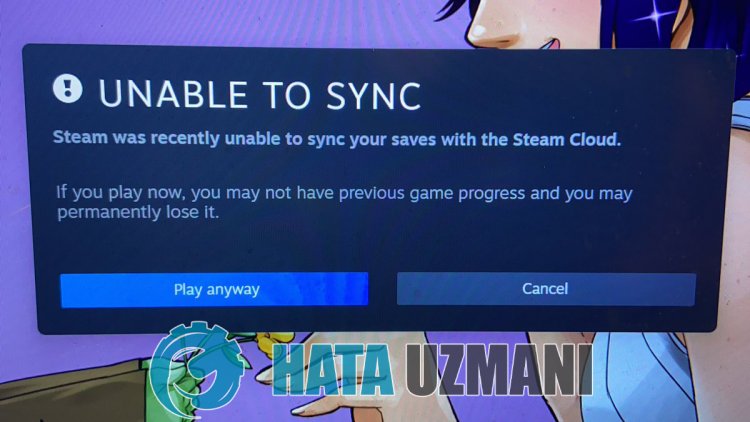
Ова грешка је обично узрокована грешком у услугама стеам. Немогућност приступа Стеам услугама због интернета или одржавања Стеам услуга може довести до таквих проблема. За ово ћемо покушати да то решимо говорећи о неколико предлога.
Како да поправите грешку Стеам Цлоуд не може да синхронизује?
Да бисмо поправили ову грешку на коју смо наишли, можемо доћи до решења проблема тако што ћемо извршити следеће предлоге.
1-) Проверите своју везу
Проблеми са интернет везом могу узроковати многе грешке. Ако доживљавате успоравање или прекид везе са интернетом, хајде да дамо неколико предлога да то поправите.
- Ако вам се брзина интернета успорава, искључите и поново укључите модем. Овај процес ће вам мало олакшати интернет.
- Проблем можемо отклонити брисањем интернет кеша.
Обришите ДНС кеш
- Откуцајте цмд на почетном екрану за претрагу и покрените га као администратор.
- Откуцајте следеће редове кода по редоследу на екрану командне линије и притисните ентер.
- ипцонфиг /флусхднс
- нетсх инт ипв4 ресет
- нетсх инт ипв6 ресет
- нетсх винхттп ресет проки
- нетсх винсоцк ресет
- ипцонфиг /регистерднс
- Након овог процеса, показаће се да су ваша ДНС кеш меморија и прокси сервери успешно обрисани.
Након овог процеса, можете отворити игру поновним покретањем рачунара. Ако проблем и даље постоји, пређимо на други предлог.
2-) Искључите и укључите модем
Искључите модем, сачекајте 20 секунди и поново га укључите. Током овог процеса, ваша ИП адреса ће се променити и спречиће различите проблеме са мрежом. Ако проблем и даље постоји, пређимо на други предлог.
3-) Региструјте други ДНС сервер
Проблем можемо отклонити тако што ћемо регистровати други днс сервер на рачунару.
- Отворите контролну таблу и изаберите Мрежа и Интернет
- Отворите Центар за мрежу и дељење на екрану који се отвори.
- Кликните на Промени подешавања адаптера на левој страни.
- Кликните десним тастером миша на тип везе да бисте отворили мени Својства.
- Двапут кликните на Интернет Протоцол Версион 4 (ТЦП /ИПв4).
- Хајде да применимо подешавања укуцавањем Гоогле ДНС сервера који ћемо дати у наставку.
- Жељени ДНС сервер: 8.8.8.8
- Други ДНС сервер: 8.8.4.4
- Затим кликните на опцију Верифи сеттингс он екит, притисните дугме ОК и примените процедуре.
Након овог процеса, поново покрените рачунар и покрените Стеам програм.
4-) Обришите податке прегледача Стеам
Ову грешку можемо спречити помоћу софтвера за чишћење кеша претраживача који је развио Стеам.
- Покрените Стеам програм.
- Кликните на "Стеам" у горњем левом углу.
- Кликните на „Подешавања“ на екрану који се отвори.
- Кликните на опцију „Интернет претраживач“ на левој страни менија који се отвара.
- Кликните на дугме „Избриши кеш интернет претраживача“ и „Избриши све колачиће претраживача“ на екрану менија који се отвори.
Након овог процеса, отворите игру и проверите да ли проблем и даље постоји.
5-) Обришите Стеам кеш за преузимање
Овај проблем можемо елиминисати коришћењем алата за брисање кеша за преузимање који Стеам креира.
- Покрените Стеам програм.
- Кликните на "Стеам" у горњем левом углу.
- Кликните на „Подешавања“ на екрану који се отвори.
- Кликните на „Преузимања“ на левој страни менија који се отвори.
- Кликните на дугме „Обриши кеш за преузимање“ на екрану искачућег менија.
6-) Проверите антивирусни програм
Било који антивирусни систем који користите можда блокира стеам програм. За ово можете да проверите антивирусни програм да видите да ли блокира стеам програм. Блокирање антивируса може изазвати многе проблеме и ограничити вам приступ апликацији.
7-) Проверите интегритет датотеке игре
Проверићемо интегритет датотеке игре и обезбедити скенирање и преузимање датотека које недостају или су неисправне. За ово;
- Отворите програм Стеам.
- Отворите мени библиотеке.
- Отворите картицу Функције тако што ћете десним тастером миша кликнути на инсталирану игру са леве стране.
- Отворите мени Локалне датотеке на левој страни екрана који се отвара.
- Кликните на дугме „Провери интегритет датотека игре“ у менију Локалне датотеке на који смо наишли.
Након овог процеса, преузимање ће се извршити скенирањем оштећених датотека игре. Након што је процес завршен, покушајте поново да отворите игру.
8-) Сервери се можда одржавају
Стеам сервери су можда на одржавању или не раде. Иако су такве ситуације ретке, ово морамо узети у обзир. За ово ћемо морати да сачекамо да се сервери отворе.



























